Contents
はじめに
デザイン作成に興味があるけれど、専門的なソフトウェアは難しそう…そんな悩みを持つ方におすすめしたいのが、Adobe Expressです。このツールは、初心者でも簡単にプロ級のデザインを作成できる、革新的なオンラインデザインプラットフォームです。
Adobe Expressとは何か?
Adobe Expressは、Adobeが提供するクラウド型のデザインツールで、誰でも簡単にデザインを作成できるように設計されています。無料で利用でき、マニュアルなしでも直感的に操作できるのが最大の特徴です。プロが作成したテンプレートを活用して、おしゃれなデザインを短時間で作成できます。このツールは、Adobe Creative Cloudの必要最低限の機能を搭載しており、初心者からプロまで幅広いユーザーが利用できます。35万点以上のテンプレートや豊富な素材を備えており、SNS投稿画像、YouTubeサムネイル、プレゼン資料など、様々なコンテンツを簡単に作成できます。
なぜ初心者に最適なのか?
Adobe Expressが初心者に最適な理由は、その直感的なユーザーインターフェースにあります。複雑な機能を覚える必要がなく、ドラッグ&ドロップの簡単な操作でプロフェッショナルなデザインを作成できます。また、アカウントがなくても簡単に作成でき、無料プランでも多くの機能を利用できるため、気軽に始められます。さらに、Adobe Expressは「自分では今できないことを簡単にできるアプリ」として設計されています。例えば、After Effectsを使えない人でも、イラストをアニメーションにすることができたり、専門的な知識がなくても画像の自動切り抜きやサムネイル作成が可能です。
<
このガイドで学べること
このガイドでは、Adobe Expressの基本的な使い方から、効率的なデザイン作成のテクニック、さらには知っておくと便利な裏技まで、幅広くカバーしています。初心者の方でも段階的に学習できるよう、実践的な例を交えながら詳しく解説していきます。また、他のAdobe製品との連携方法や、プロフェッショナルなワークフローの構築方法についても触れており、将来的にデザインスキルを向上させたい方にとっても価値のある情報を提供しています。
Adobe Expressの基本機能と特徴
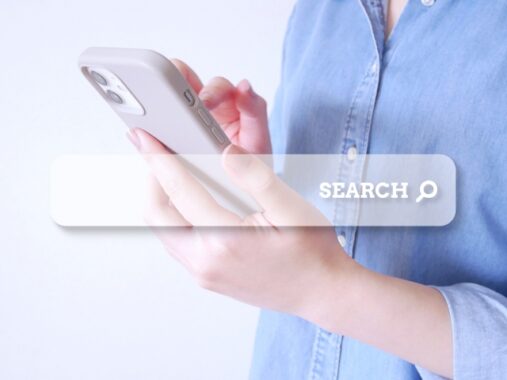
Adobe Expressの魅力を最大限に活用するためには、まずその基本機能と特徴を理解することが重要です。ここでは、このツールが提供する主要な機能と、それらがどのようにデザイン作業を効率化するかについて詳しく見ていきましょう。
豊富なテンプレートとカスタマイズ性
Adobe Expressの最大の強みの一つは、10万点以上のプロデザイナーが作成したテンプレートが利用できることです。これらのテンプレートは、SNSバナー、チラシ、ポスター、プレゼン資料など、あらゆる用途に対応しており、デザイン経験がなくても高品質な仕上がりを実現できます。テンプレートを使用する際は、画像と文字を変更するだけで簡単におしゃれなデザインが作れます。色やフォントの変更、レイアウトの調整も直感的に行えるため、自分のブランドイメージに合わせたカスタマイズが可能です。また、人気のテンプレートから作成すれば、トレンドに沿ったデザインを短時間で完成させることができます。
生成AI機能による効率化
Adobe Expressには、最新の生成AI機能が搭載されており、テキストから画像を生成したり、既存の画像に新しい要素を追加・削除したりすることができます。この機能により、従来では時間のかかる作業を大幅に短縮できます。生成AI機能は、画像の生成だけでなく、テキストの装飾にも活用できます。例えば、商品の説明文や広告コピーの作成において、AIが提案する内容を参考にしながら、より魅力的なテキストを作成することが可能です。これにより、デザインだけでなく、コンテンツの質も向上させることができます。
マルチデバイス対応とクラウド連携
Adobe Expressは、パソコン、スマートフォン、タブレットなど、様々なデバイスで利用できるマルチデバイス対応のツールです。ブラウザから制作できるため、ソフトウェアのインストールが不要で、どこからでもアクセスできます。クラウドによるデータ管理により、デバイスを変えても編集を続けられるのも大きな利点です。例えば、外出先でスマートフォンで作業を開始し、帰宅後にパソコンで仕上げるといった柔軟な働き方が可能です。また、チームでの共同作業やSNSへの投稿も簡単に行えるため、効率的なデザインワークフローを構築できます。
画像編集とエフェクト機能
Adobe Expressには、画像のサイズ変更、トリミング、背景削除など、デザインに役立つ便利な機能が豊富に搭載されています。特に背景の自動切り抜き機能は、写真の背景を透明にしたい場合に非常に便利で、複雑な操作を行うことなく、ワンクリックで背景を除去できます。さらに、写真の加工やエフェクトの適用も簡単に行えます。明度やコントラストの調整、フィルターの適用、テキストの装飾など、プロフェッショナルな仕上がりを実現するための機能が充実しています。作成した画像はPNG形式で保存すれば、透明な背景を保持したまま利用できるため、様々な用途に活用できます。
アカウント作成から初期設定まで

Adobe Expressを始めるためには、まずアカウントの作成と初期設定を行う必要があります。このプロセスは非常に簡単で、数分で完了できます。ここでは、スムーズに始められるよう、ステップバイステップで詳しく説明していきます。
Adobe IDの作成手順
Adobe Expressを利用するためには、Adobe IDが必要です。既にAdobe製品を使用している場合は、同じIDを使用できますが、初めての場合は新規作成が必要です。Adobe IDの作成は完全に無料で、メールアドレスがあれば誰でも簡単に作成できます。作成手順は、Adobe Expressの公式サイトにアクセスし、「無料で始める」ボタンをクリックします。その後、メールアドレスとパスワードを入力し、利用規約に同意すれば完了です。メールアドレスの認証が必要な場合もありますが、送信されたメールのリンクをクリックするだけで簡単に認証できます。
インターフェースの基本構成
Adobe Expressのインターフェースは、シンプルで直感的にデザインされています。画面は主に3つの部分に分かれており、左側にツールパネル、中央に編集エリア、右側にプロパティパネルが配置されています。この構成により、必要な機能にすぐにアクセスできます。ツールパネルには、テンプレート、画像、テキスト、シェイプ、アイコンなど、デザインに必要な要素が整理されています。編集エリアでは、実際のデザイン作業を行い、プロパティパネルで選択した要素の詳細設定を調整できます。このレイアウトにより、効率的なデザインワークフローを実現できます。
無料プランと有料プランの選択
Adobe Expressには、無料プランと有料プランが用意されており、用途に応じて選択できます。無料プランでも基本的な機能やテンプレート、フォント、素材、AI生成機能を使用できるため、個人利用や小規模なプロジェクトには十分対応できます。
| プラン | 価格 | 主な機能 |
| 無料プラン | 0円 | 基本テンプレート、AI機能(制限あり)、背景リムーバ |
| プレミアムプラン | 月額1,180円 | 全テンプレート、無制限AI機能、ブランド管理 |
| Creative Cloud | 年額11,980円〜 | プレミアム機能+他のAdobe製品 |
有料プランでは、より多くのテンプレートや高品質な素材、ブランドロゴやカラー管理機能などが利用できます。また、Adobe Creative Cloudに加入している場合は、プレミアムプランの全機能を無料で使用できるため、既存のAdobe製品ユーザーにとっては非常にお得です。
初回プロジェクト作成のコツ
初めてAdobe Expressを使用する際は、まず簡単なプロジェクトから始めることをおすすめします。SNS投稿用の画像や名刺など、日常的に使用するデザインから始めると、基本操作を自然に覚えることができます。テンプレートを活用すれば、完成度の高いデザインを短時間で作成できます。プロジェクト作成時には、最初に目的とサイズを明確にすることが重要です。Instagram投稿用、Facebook広告用、印刷用など、用途に応じて適切なサイズを選択しましょう。Adobe Expressには、各SNSプラットフォームに最適化されたサイズが予め設定されているため、迷うことなく適切なサイズを選択できます。
実践的なデザイン作成手順

プロジェクトの作成と設定
テンプレートの選択と活用方法
画像の挿入と編集テクニック
テキストの配置と装飾
テキストは、デザインのメッセージを伝える重要な要素です。Adobe Expressでは、Adobe Fontsのフォントを使用してテキストの雰囲気を調整できます。まず、伝えたいメッセージを明確にし、それに適したフォントを選択しましょう。見出しには太字のフォント、本文には読みやすいフォントを使用するのが一般的です。テキストの配置では、階層構造を意識することが重要です。最も重要な情報を大きく、詳細情報を小さく表示することで、読み手に効果的に情報を伝えることができます。また、色やサイズ、配置を工夫することで、視覚的な流れを作り出し、デザイン全体の統一感を高めることができます。
エフェクトとアニメーション
Adobe Expressでは、静止画だけでなく、動画やアニメーションも作成できます。テキストアニメーションやスライドイン効果を追加することで、より印象的なコンテンツを作成できます。特に、SNS投稿では動きのあるコンテンツが注目を集めやすいため、効果的に活用しましょう。アニメーション機能を使用する際は、過度に派手にならないよう注意が必要です。メッセージを伝えることが目的であり、アニメーションはそれを支援する役割であることを忘れないでください。適度な動きを加えることで、プロフェッショナルで洗練されたデザインを作成できます。
効率的なワークフローと裏技
ショートカットキーとクイック操作
テンプレートのカスタマイズ戦略
バッチ処理と一括編集
Adobe製品との連携活用
Adobe ExpressとAdobe FontsやAdobe Stockなどの他のAdobe製品との連携を活用することで、より高品質なデザインを作成できます。Adobe Fontsでは、数千種類のプロフェッショナルフォントを利用でき、Adobe Stockでは高品質な写真、イラスト、ベクター画像を直接検索・挿入できます。さらに、Adobe Creative Cloudに加入している場合は、PhotoshopやIllustratorとの連携も可能です。例えば、Adobe Expressで基本的なレイアウトを作成し、細かい調整はPhotoshopで行うといった使い分けにより、それぞれのツールの長所を最大限に活用できます。
プロジェクト管理とファイル整理
多くのプロジェクトを同時に進行する場合、効率的なプロジェクト管理が重要です。Adobe Expressのクラウド機能を活用し、プロジェクトを適切に分類・整理することで、必要なファイルを素早く見つけることができます。フォルダ機能を使用して、クライアント別、プロジェクト別、デザインタイプ別に整理しましょう。また、プロジェクトの命名規則を統一することも重要です。日付、プロジェクト名、バージョン番号などを含めた一貫した命名規則を採用することで、後からファイルを探す際の効率が大幅に向上します。定期的な整理とバックアップも忘れずに行い、データの損失を防ぎましょう。
トラブルシューティングとサポート
よくある技術的問題と解決策
パフォーマンス最適化のコツ
データのバックアップと復旧
コミュニティとヘルプリソース
Adobe Expressには、充実したヘルプリソースとコミュニティサポートがあります。公式のヘルプセンターでは、基本的な使い方から高度なテクニックまで、豊富なチュートリアルが提供されています。また、FAQ(よくある質問)セクションでは、一般的な問題の解決策を素早く見つけることができます。さらに、Adobe Expressのコミュニティフォーラムでは、世界中のユーザーが知識や経験を共有しています。特定の問題に遭遇した際は、フォーラムで検索することで、同様の問題を経験したユーザーからの解決策を見つけることができます。また、自分の質問を投稿することで、エキスパートユーザーからの具体的なアドバイスを受けることも可能です。
サポートチームへの効果的な問い合わせ
技術的な問題が自力で解決できない場合は、Adobe Expressのサポートチームに問い合わせることができます。効果的な問い合わせを行うためには、問題の詳細を明確に記述し、可能であればスクリーンショットや問題が発生した際の手順を含めることが重要です。問い合わせる際は、使用しているブラウザの種類とバージョン、オペレーティングシステム、問題が発生した具体的な操作などの情報を提供しましょう。これらの情報により、サポートチームはより迅速かつ的確な解決策を提供できます。また、緊急度の高い問題については、優先サポートオプションの利用も検討しましょう。
-

【合わせて読みたい!初心者歓迎!Filmora/Premiere Pro/Final Cut Proの使い方と徹底比較ガイド】
動画編集は、YouTubeやSNSの普及に伴い、個人でも簡単に取り組めるようになりました。しかし、初心者にとっては、どの動画編集ソフトウェアを選んだらいいのか分からないことも多いでしょう。この記事では ...
続きを見る


まとめ



